UPDF pro Mac – Užitečný bezplatný editor PDF pro vaši inspiraci
Různé / / August 05, 2022
Když používáte editor PDF, můžete jej použít ke změně pořadí stránek nebo k vytvoření nového dokumentu PDF zkombinováním stránek z různých PDF. Přesto je hledání bezplatného PDF editoru pro Mac zařízení velmi obtížné; který se snadno používá a je plný mnoha funkcí. Kromě toho je k dispozici mnoho editorů PDF, takže se nemusíte starat o to, abyste našli ten, který se vám líbí. Přesto jsou obvykle příliš drahé, protože nebudete muset utratit ani cent.
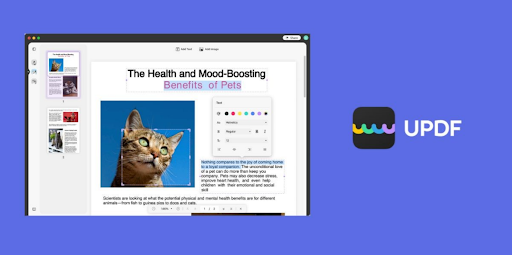
UPDF je bezplatný editor PDF; můžete zdarma upravovat text a obrázky v PDF, komentovat PDF a organizovat stránky PDF atd. Celkově je to všestranný editor PDF a může snadno splnit vaše potřeby. Můžete také stáhnout UPDF pro zařízení Mac, Windows, iOS a Android. Pokud tedy máte Macbook a chcete se o UPDF pro Mac dozvědět více, buďte s námi až do konce.
Obsah stránky
-
UPDF pro Mac: Vše, co potřebujete vědět
- #1. Upravit text v PDF
- #2. Upravit obrázky v PDF
- #3. Anotovat PDF
- #4. Převod PDF pomocí OCR
- #5. Upravit stránky v PDF
- #6. Podepsat PDF
- Jaká je cena UPDF pro Mac?
- Závěr
UPDF pro Mac: Vše, co potřebujete vědět
Potřebujete a bezplatný editor PDF který vám umožní upravovat vaše PDF dokumenty, obrázky atd.? Pak je pro vás UPDF tou nejlepší volbou. Začněme tedy funkcemi UPDF pro Mac:
#1. Upravit text v PDF
UPDF pro Mac má funkci úpravy textu. Umožní uživatelům upravovat texty, opravovat překlepy a upravovat fráze pomocí těchto nástrojů. Kromě toho si uživatelé budou moci vybrat ze široké škály velikostí a stylů písma.
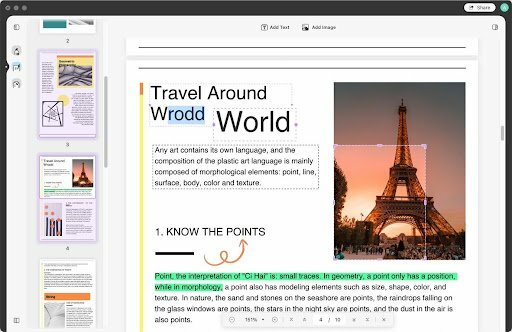
Reklamy
#2. Upravit obrázky v PDF
Pomocí UPDF můžete změnit celé meta obrázku dokumentu, jako je změna velikosti, otočení a formátování. Chcete-li například do dokumentu přidat fotografie, můžete změnit jejich velikost pomocí UPDF a přidat je.
#3. Anotovat PDF
Pomocí UPDF můžete snadno zvýraznit, podtrhnout a přeškrtnout. Také vytváření anotací pomocí UPDF je velmi snadné. Pomocí UPDF můžete do PDF přidávat textová pole, popisky, textové komentáře a poznámky. Nejzajímavější na UPDF je, že do svých PDF dokumentů můžete přidávat různé tvary včetně razítek a nálepek.
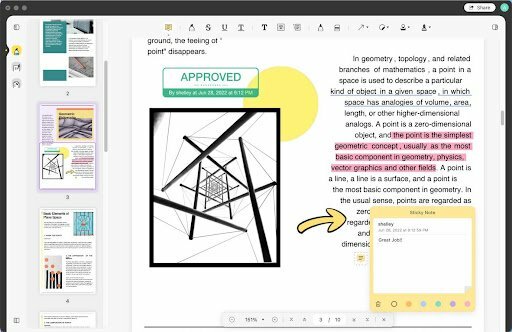
#4. Převod PDF pomocí OCR
Tohle je něco, co se mi líbilo nejvíc. Pomocí UPDF můžete převést PDF do Wordu, Excel, PowerPoint, Obrázky, Text, RTF, HTML, XML nebo PDF/A. Má OCR, které pomáhá rozpoznat více než 20 jazyků v dokumentu a převést naskenovaný dokument nebo soubor založený na obrázcích do prohledávatelných a upravitelných formátů beze změny rozvržení.
Reklamy
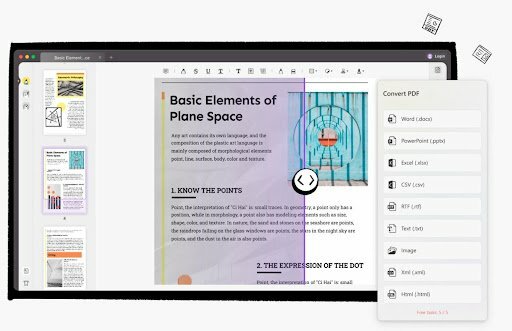
#5. Upravit stránky v PDF
Pomocí UPDF budete moci otáčet, extrahovat, mazat, vkládat, měnit pořadí, mazat nebo nahrazovat stránky v PDF.
#6. Podepsat PDF
Svůj PDF můžete také podepsat. Ano, UPDF vám umožní přidat ručně psaný znak ke kontaktu nebo formuláři dokumentu PDF.
Reklamy
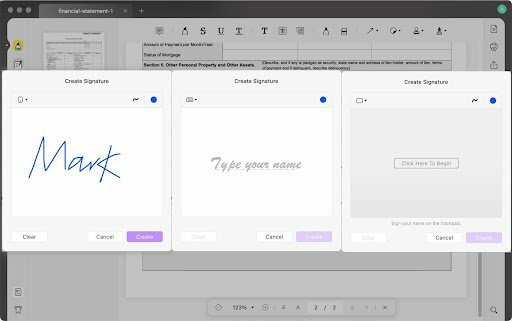
#7. Přečtěte si PDF
Existují celkem 4 způsoby, jak zvýšit produktivitu čtení pomocí UPDF na vašem Macu.
Jaká je cena UPDF pro Mac?
Pokud pracujete pouze na jednom souboru denně, UPDF pro Mac je zdarma. V opačném případě budou přidány vodoznaky. Pokud však chcete uložit více souborů bez omezení, je vyžadován placený plán.
Na druhou stranu verze UPDF pro Windows vám umožňuje pouze číst, komentovat a spravovat vaše PDF. Je zcela zdarma. Verze pro Mac má více funkcí než verze pro Windows; proto není pro uživatele Mac zcela zdarma.
Závěr
reklama
Podle mého názoru, pokud chcete editor PDF, který můžete používat pravidelně, UPDF vám to umožní. Jak jsme již zmínili, UPDF vám dává plnou kontrolu, abyste mohli dělat vše sami. Pokud jste tedy tento software nevyzkoušeli, rozhodně jej doporučujeme.
To je vše, co potřebujete vědět o UPDF pro Mac. Doufáme, že tento průvodce bude pro vás informativní. Mezitím použijte sekci komentářů a dejte nám vědět, zda se vám tato aplikace líbila nebo ne.


![Jak nainstalovat Stock ROM na Torque EGO Max S [Firmware File / Unbrick]](/f/ec42394b79f69057f7f2f303fd853dea.jpg?width=288&height=384)
